


W ADF (Automatyczny podajnik dokumentów) można umieścić wiele dokumentów i zeskanować je naraz.
W tej sekcji opisano sposób skanowania jednej strony wielu dokumentów naraz. Informacje na temat automatycznego skanowania obu stron dokumentów można znaleźć w części Skanowanie każdego dokumentu z obu stron naraz.
 Uwaga
UwagaJednoczesne skanowanie wielu dokumentów umieszczonych w podajniku ADF jest możliwe w przypadku skanowania za pomocą opcji Automat. (Auto), Dokument (Document) lub Niestandard. (Custom) albo programu ScanGear.
Informacje na temat programu ScanGear (sterownika skanera) można znaleźć w części „Skanowanie za pomocą używanej aplikacji (ScanGear)” dotyczącej użytkowanego modelu, na stronie głównej dokumentu Podręcznik online.
Rodzaj przedmiotu jest wykrywany automatycznie. Kliknij przycisk Automat. (Auto) i rozpocznij skanowanie.
W oknie dialogowym Ustawienia wybierz dla opcji Wybierz źródło (Select Source) ustawienie ADF lub Automatyczny (Auto) i rozpocznij skanowanie.
 Uwaga
UwagaW poniższych przykładach posłużono się ekranami skanowania dokumentów.
Umieść dokumenty w ADF.
 Umieszczanie dokumentów (ADF (Automatyczny podajnik dokumentów))
Umieszczanie dokumentów (ADF (Automatyczny podajnik dokumentów))
Uruchom program IJ Scan Utility.
Kliknij przycisk Ustawienia (Settings...).
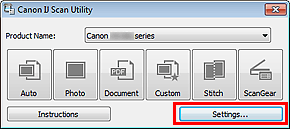
Pojawi się okno dialogowe Ustawienia.
Kliknij przycisk Skanowania dokumentu (Document Scan).
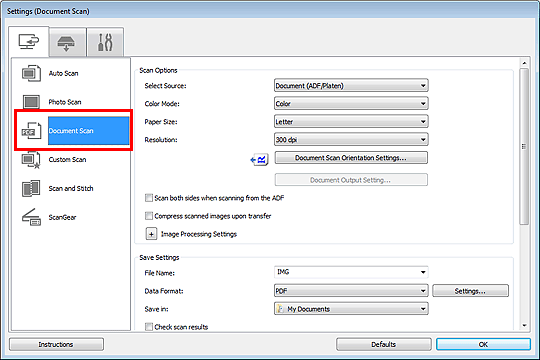
Wybierz ustawienie opcji Wybierz źródło (Select Source) odpowiednie dla skanowanych dokumentów.
Aby skanować tylko przednią stronę każdego dokumentu, wybierz ustawienie Dokument (ADF/płyta szklana) (Document (ADF/Platen)) lub Dokument (Druk jednostronny z podajnika ADF) (Document (ADF Simplex)).
Aby skanować przednią stronę dokumentu, a następnie tylną, wybierz ustawienie Dokument (manualny druk dwustronny z ADF) (Document (ADF Manual Duplex)).
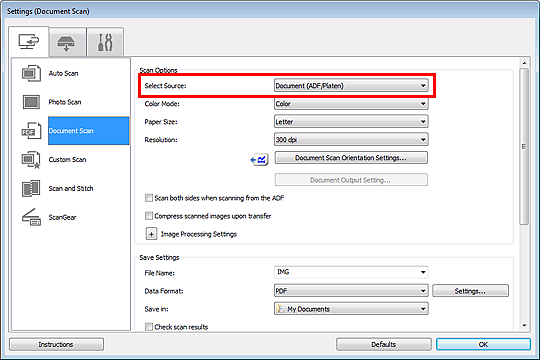
Ustaw odpowiedni tryb koloru i rozmiar dokumentu oraz rozdzielczość skanowania.
Kliknij przycisk Ustaw. orient. skanowania dokum... (Document Scan Orientation Settings...), aby określić orientację skanowanych dokumentów. Wyświetlone okno dialogowe umożliwia wybór ustawień opcji Orientacja (Orientation) i Strona szycia (Binding Side). Sposób umieszczania dokumentów podczas skanowania tylnych stron zależy od ustawienia opcji Strona szycia (Binding Side).
Po wprowadzeniu ustawień kliknij przycisk OK.
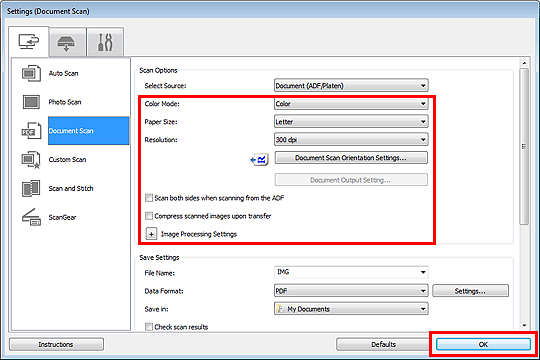
Pojawi się ekran główny programu IJ Scan Utility.
 Uwaga
UwagaSzczegółowe informacje na temat elementów ustawień występujących w oknie dialogowym Ustawienia można znaleźć na poniższych stronach.
Kliknij przycisk Dokument (Document).
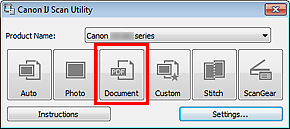
Rozpocznie się skanowanie.
 Uwaga
UwagaAby anulować skanowanie, kliknij przycisk Anuluj (Cancel).
Jeśli dla opcji Wybierz źródło (Select Source) wybrane jest ustawienie Dokument (manualny druk dwustronny z ADF) (Document (ADF Manual Duplex)), przejdź do kroku 8.
 Uwaga
UwagaPo wybraniu dla opcji Wybierz źródło (Select Source) ustawienia Dokument (automat. druk dwustronny z ADF) (Document (ADF Auto Duplex)) okno dialogowe Ręczne skanowanie dwustronne (Manual Duplex Scanning) nie pojawia się i automatycznie skanowane są obie strony dokumentów. Szczegółowe informacje na ten temat można znaleźć w części „Skanowanie każdego dokumentu z obu stron naraz”.
Aby umieścić dokumenty, postępuj zgodnie z instrukcjami wyświetlanymi na ekranie.
 Uwaga
UwagaW poniższych przykładach posłużono się ekranami skanowania odpowiadającymi wybraniu dla opcji Orientacja (Orientation) ustawienia Pionowo (Portrait).
Umieść dokumenty po obróceniu dokumentów wyjściowych o 180 stopni.
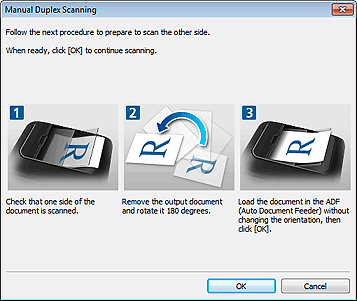
Umieść dokumenty bez zmieniania orientacji dokumentów wyjściowych.
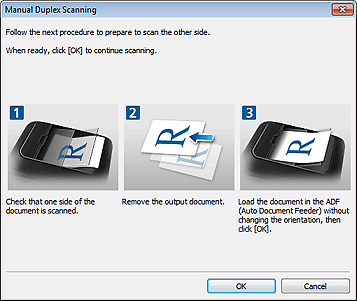
Kliknij przycisk OK.
Rozpocznie się skanowanie.
 Uwaga
UwagaAby anulować skanowanie, kliknij przycisk Anuluj (Cancel).
Zeskanowane obrazy są zapisywane w folderze wskazanym za pomocą opcji Zapisz w (Save in) w odpowiednim oknie dialogowym Ustawienia wyświetlanym po kliknięciu przycisku Ustawienia (Settings...). W każdym oknie dialogowym Ustawienia można też wprowadzać zaawansowane ustawienia skanowania.
Góra strony |